acer笔记本重装系统教程
- 分类:教程 回答于: 2016年12月19日 00:00:00
acer笔记本重装系统教程是什么呢?网友们都想重装宏碁笔记本电脑系统,宏碁电脑系统出现毛病,现在需要进行重装宏碁笔记本电脑系统,那么就让小编给你们介绍下acer笔记本重装系统教程。
安装前准备材料
1、系统之家U盘启动制作工具
2、Windows 7 ISO镜像文件
3、4G以上的U盘一个
第一步:见U盘插入到电脑的usb接口,解压下载好的系统之家U盘制作软件,双击运行。如图点击一键制作U盘启动启动工具。

第二步:在弹出的写入硬盘映像界面,所有参数都不需要调整默认即可!点击写入
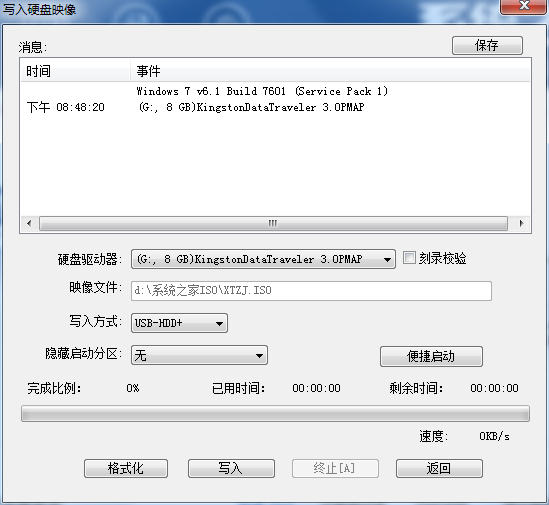
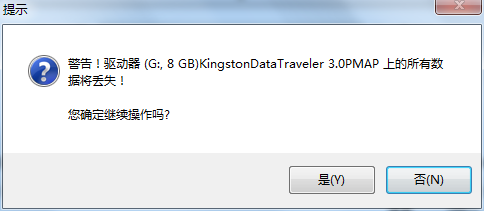
第三步:在开始写入前,软件会弹出提示框,提示您备份资料,不然会格式化,如果没有资料需要备份直接点击是继续执行写入即可!
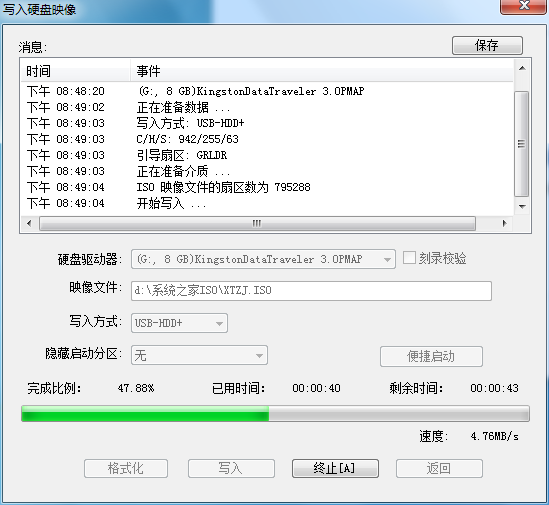
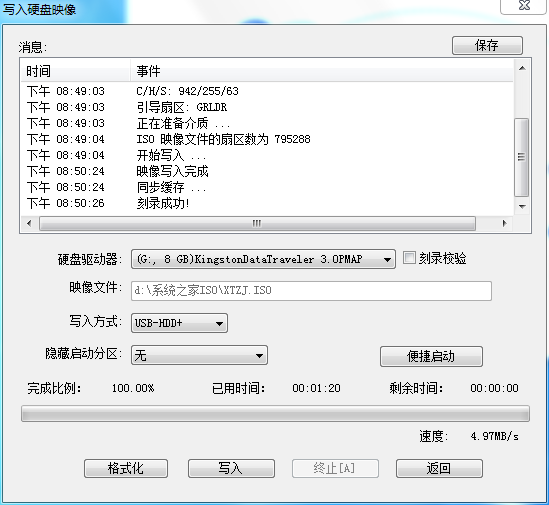
第四步:写入完成接着就可以使用系统之家U盘启动盘进入pe执行系统维护,系统安装,磁盘分区等操作呢!
制作好了U盘启动,将win7系统拷进U盘,接着进入U盘安装win7系统
1、将U盘插入到需要安装系统的电脑usb接口上,然后启动电脑在出现开机画面时用一键u盘启动快捷键的方法进入启动项选项(U盘启动快捷键大全)
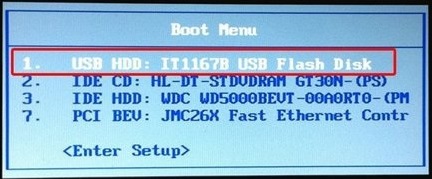
2、选择USB+HDD选项进入系统之家U盘制作工具主菜单选择【01】!
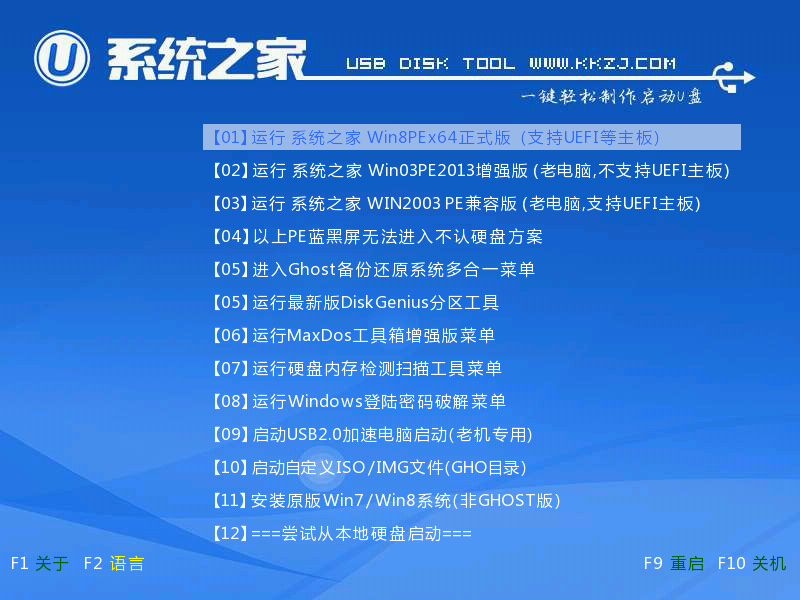
3、进入了pe系统界面运行桌面上系统之家U盘pe装机工具,选择好win7系统镜像文件,单击选择C盘为系统安装盘,再点击“开始”按钮
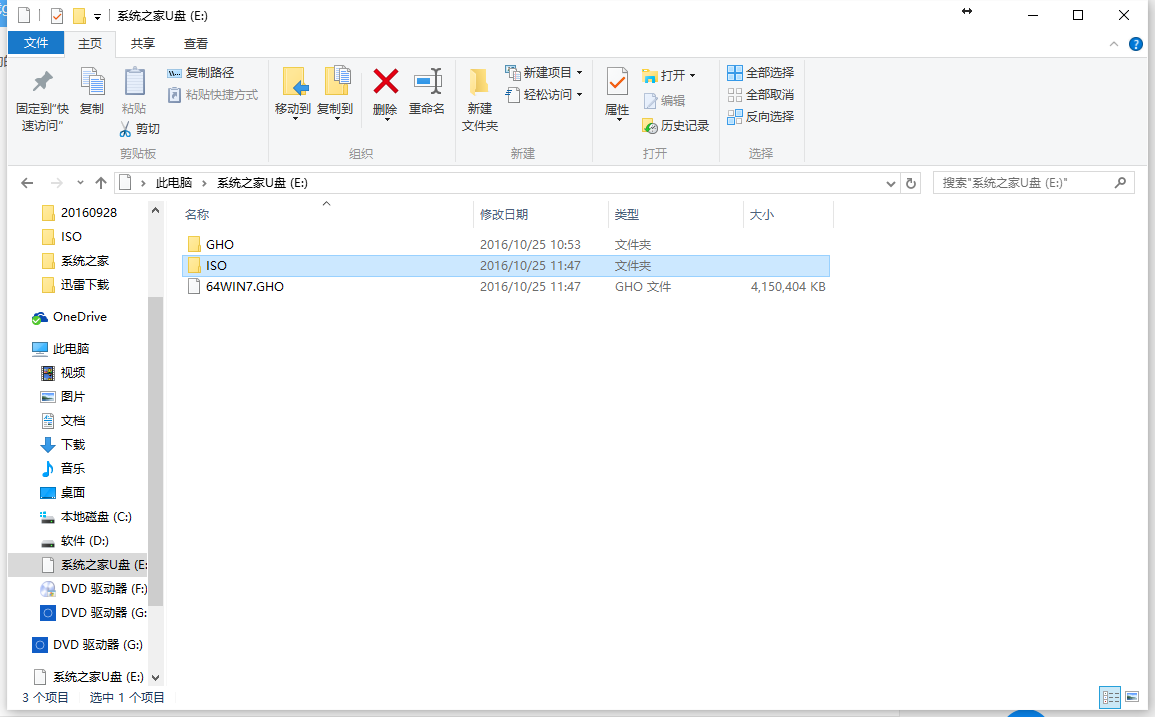
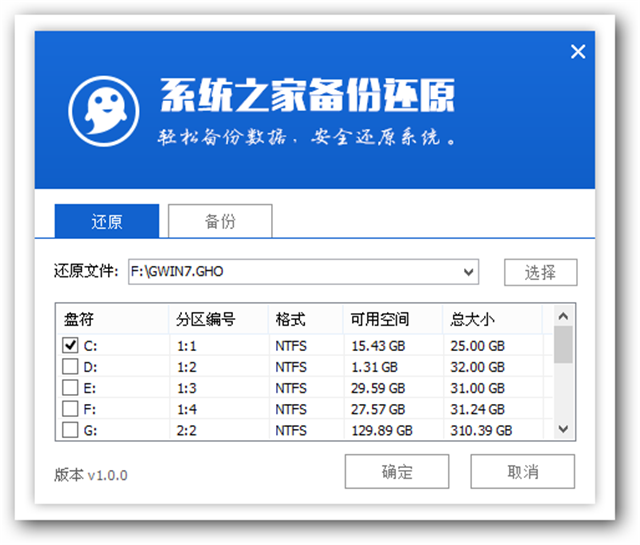
4、点击开始后系统接入ghost还原镜像步骤
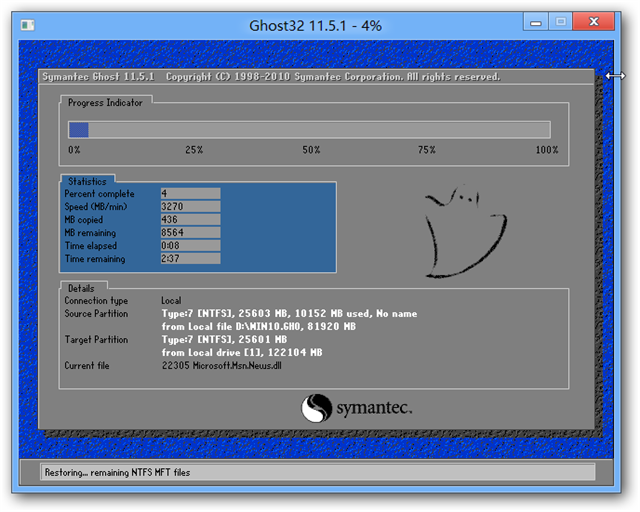
5、系统镜像还原完成,会弹出一个提示时候立即重启电脑按钮,选择“是”。让电脑重启.电脑重启之后开始部署系统直到完成。
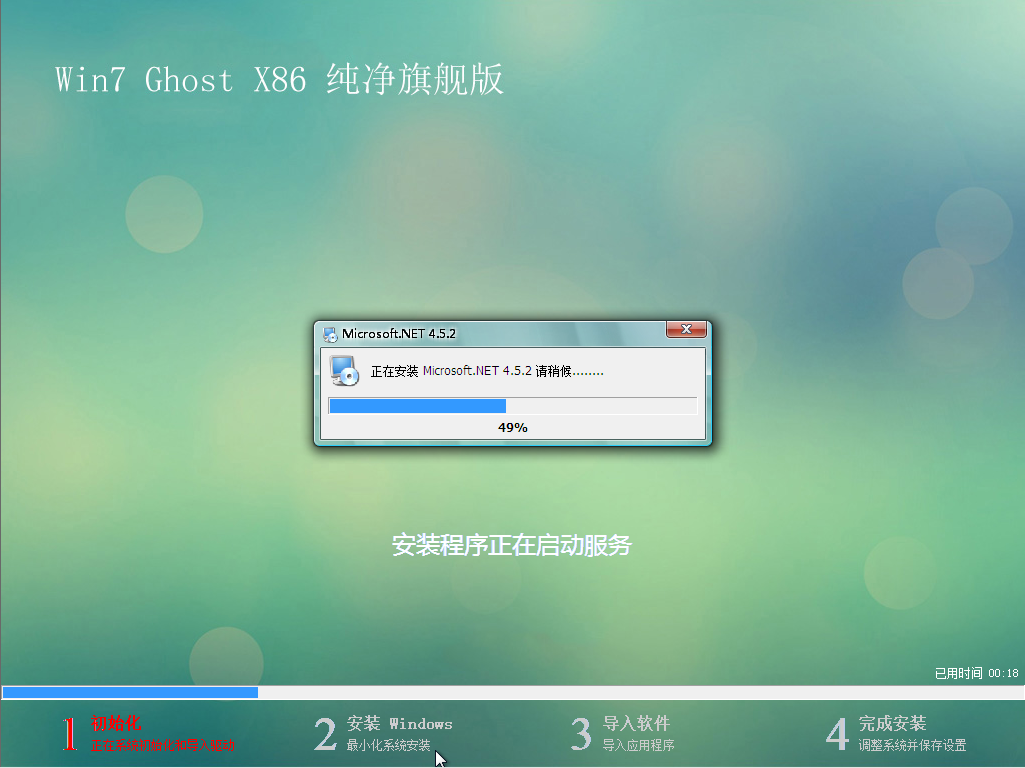
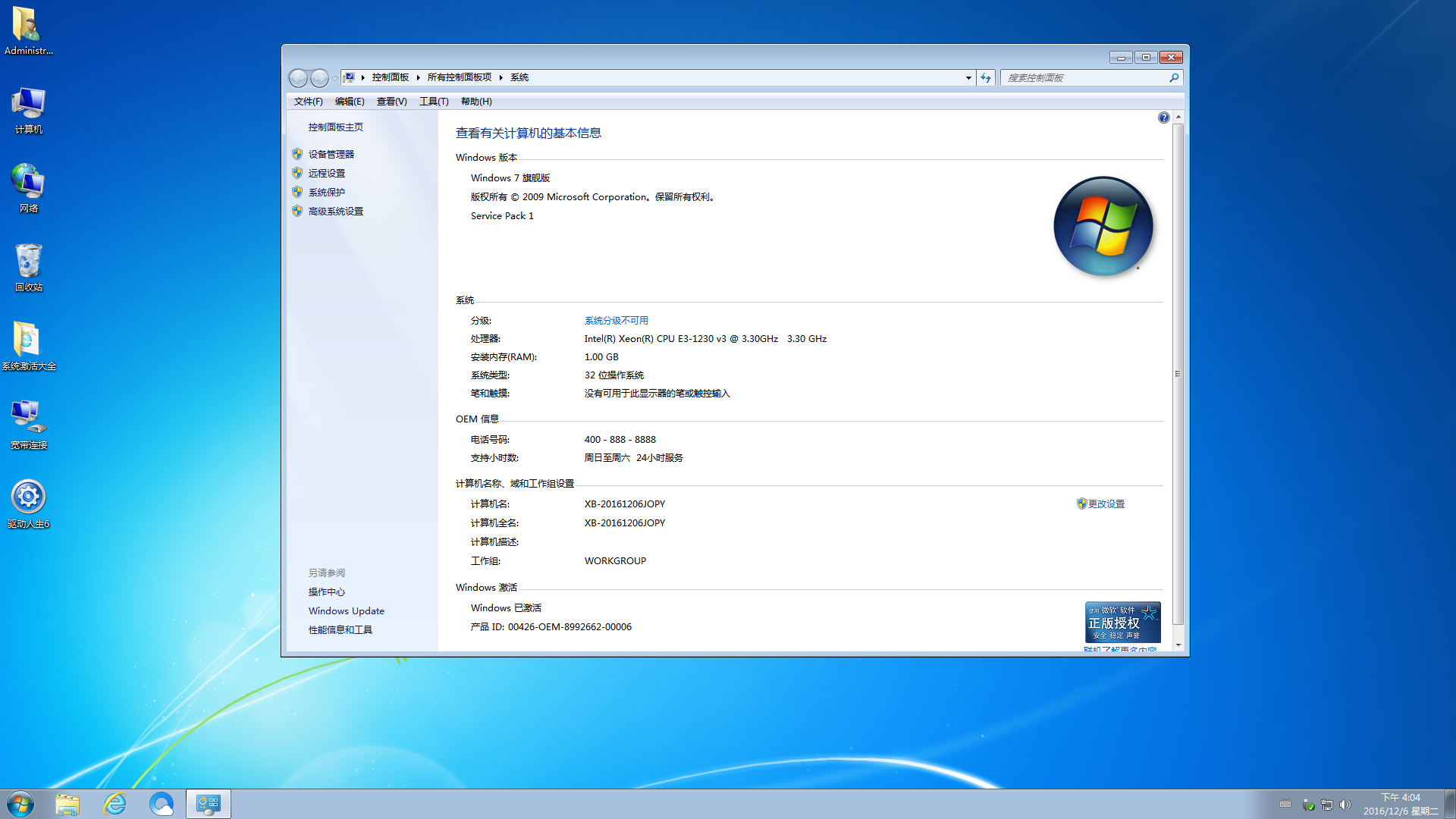
以上就是小编给你们介绍的acer笔记本重装系统教程,重装宏碁笔记本电脑系统就使用系统之家u盘小工具,傻瓜式的操作,全自动帮你们安装,所以重装宏碁笔记本电脑系统就使用系统之家u盘工具。
 有用
93
有用
93


 小白系统
小白系统


 1000
1000 1000
1000 1000
1000 1000
1000 1000
1000 1000
1000 1000
1000 1000
1000 1000
1000 1000
1000猜您喜欢
- 小米重装系统多少钱一次2023/04/07
- 教你微星电脑按f几重装系统..2021/06/13
- 显卡故障解决方法2015/07/08
- 如何把win7制成U盘启动模式?..2016/11/01
- 小白一键重装系统好用吗怎么使用..2022/08/12
- 电脑装系统用哪个软件好用..2022/09/18
相关推荐
- 3070无线网卡驱动,小编教你ralink3070..2017/12/16
- 惠普电脑重装系统2022/08/03
- 小白一键重装系统官网怎么进入..2022/08/13
- 笔记本电脑怎样装系统的步骤教程..2021/09/13
- 电脑优盘重装系统教程图文..2023/03/08
- 主引导记录损坏,系统重启后蓝屏不安装..2015/07/06




















 关注微信公众号
关注微信公众号





